Dieser Artikel bietet eine ausführliche, schrittweise Anleitung zum Herunterladen, Installieren und Konfigurieren von Bitdefender Parental Control auf dem Windows-PC Ihres Kindes. Die Installation der Bitdefender Parental Control-App auf dem Windows-Computer Ihres Kindes ist ein unkomplizierter Prozess, der sicherstellt, dass Sie die Online-Aktivitäten Ihres Kindes effektiv verwalten und überwachen können.
Schritt 1: Zugriff auf Bitdefender Central
1. Besuchen Sie https://central.bitdefender.com/ und melden Sie sich bei Ihrem Bitdefender Central-Konto an.
2. Sobald Sie angemeldet sind, klicken Sie im Menü auf der linken Seite auf "Parental Control".
Schritt 2: Kinderprofil erstellen
1. Beim Zugriff auf den Abschnitt "Parental Control" wird ein Bildschirm angezeigt. Klicken Sie auf "Starten".

2. Wenn Sie die Kindersicherung zum ersten Mal einrichten, müssen Sie einen PIN-Code erstellen. Dieser PIN-Code dient als Sperre, die verhindert, dass sich das Kind aus der Kindersicherungs-App abmeldet.

3. Als Nächstes erstellen Sie ein Profil für Ihr Kind, indem Sie seinen Namen, sein Profilbild und sein Geburtsdatum eingeben.

Basierend auf dem Alter des Kindes blockiert Bitdefender automatisch bestimmte Kategorien wie Chats, soziale Netzwerke, explizite Inhalte und mehr.
4. Nachdem Sie alle notwendigen Anpassungen vorgenommen haben, klicken Sie auf "Speichern".
Schritt 3: Installieren Sie die Bitdefender Parental Control App auf dem Gerät Ihres Kindes
 1. Nachdem Sie die Profileinstellungen gespeichert haben, geben Sie an, ob die Jugendschutz-App auf Ihrem aktuellen Gerät oder einem anderen Gerät installiert werden soll.
1. Nachdem Sie die Profileinstellungen gespeichert haben, geben Sie an, ob die Jugendschutz-App auf Ihrem aktuellen Gerät oder einem anderen Gerät installiert werden soll.
Wenn Sie "Andere Geräte" wählen, werden Ihnen drei Installationsoptionen angezeigt. Wählen Sie die bevorzugte Methode:
- Scannen Sie den QR-Code vom Gerät des Kindes.
- Kopieren Sie den bereitgestellten Link und öffnen Sie ihn im Browser des Geräts des Kindes.
- Senden Sie den Installationslink per E-Mail.
3. Speichern Sie das Bitdefender-Installationsprogramm auf dem Computer des Kindes.
4. Sobald der Download fertig ist, doppelklicken Sie auf die Bitdefender-Datei, die Sie gerade gespeichert haben, um die Installation zu starten.
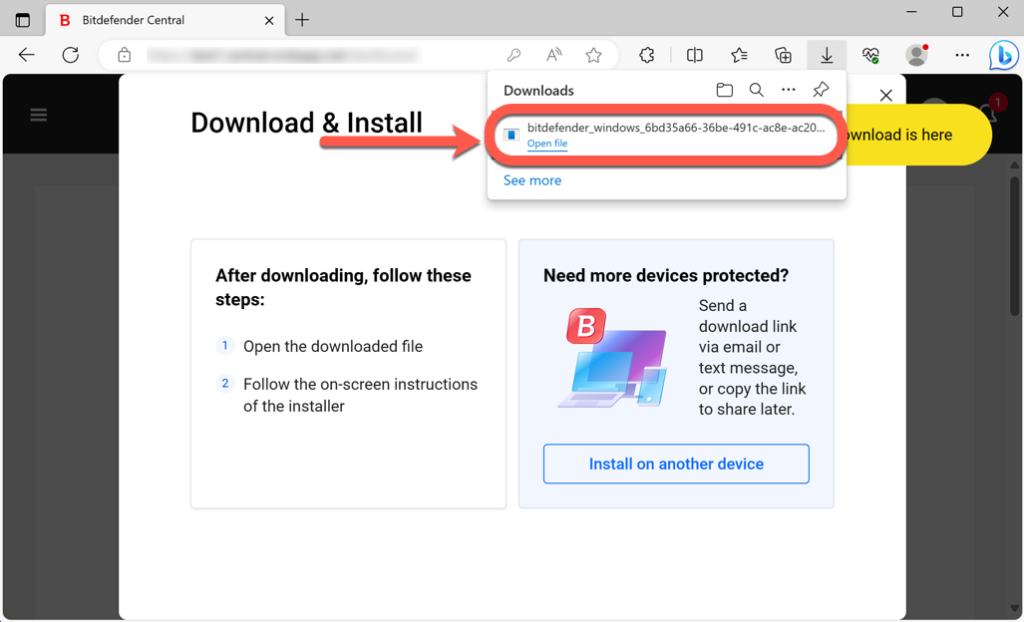
5. Wählen Sie "Ja", wenn Sie im Dialogfeld der Benutzerkontensteuerung aufgefordert werden, der Installationsdatei zu erlauben, Änderungen an Ihrem Gerät vorzunehmen.
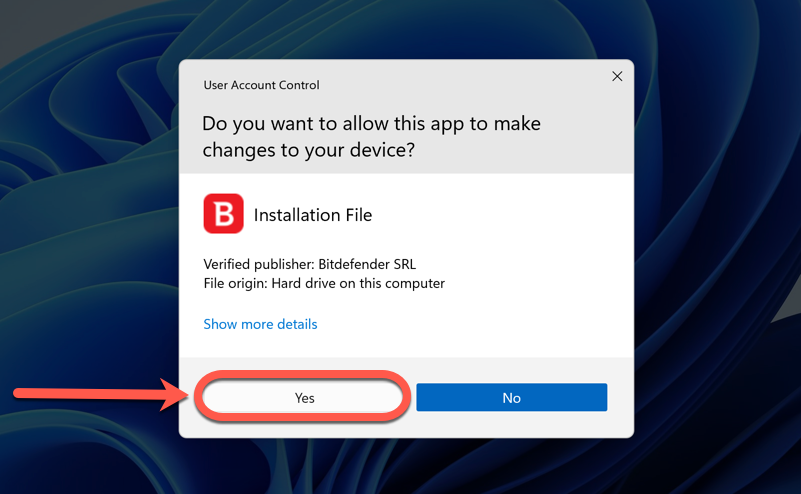
6. Melden Sie sich mit den Anmeldedaten Ihres Bitdefender Central-Kontos an, wenn Sie dazu aufgefordert werden.
Nachdem Sie diese Schritte auf dem Windows-Computer des Kindes ausgeführt haben, ist die Einrichtung abgeschlossen. Als Elternteil können Sie nun die Online-Aktivitäten Ihres Kindes überwachen und Nutzungsstatistiken über das Dashboard der Kindersicherung auf der Bitdefender Central-Webseite einsehen.